Este artigo contém várias perguntas comuns feitas com frequência por nossos usuários e pesquisadas na web.
P: Como converter uma caixa de correio extragrande para Outlook?
O problema que nossos usuários frequentemente relatam são as caixas de correio que, por anos, cresceram tanto, que convertê-los para o formato PST se torna um problema. Na verdade, versões mais antigas do Outlook tinham limitações bastante rígidas quanto ao tamanho máximo de um arquivo PST. Especificamente, Perspectiva 2002 permitido apenas 2 GB no máximo, Perspectiva 2003 para 2007 permite até 20 GB, e a versão local atual do Outlook 2010-2019 tem o limite de 50 GB.
um: Existem duas maneiras de lidar com um arquivo PST maior ...
Opção 1. Divida o arquivo PST de saída. Primeiro, você pode dividir toda a caixa de correio exportada em vários arquivos PST de um tamanho menor. Você pode fazer isso facilmente se usar um dos nossas ferramentas de conversão do Outlook. Por exemplo, suponha que você deseja converter gigabytes de seus e-mails Thunderbird para Outlook. Você dirige o Ferramenta de transferência do Thunderbird para Outlook, e configurá-lo para dividir o resultado da conversão em um arquivo PST do tamanho especificado. Desta forma, você pode importar para qualquer versão do Outlook sem problemas.

Aqui você pode encontrar o tutorial detalhado sobre como dividir um arquivo PST.
Opção 2. Aumente o limite de tamanho do arquivo PST. Sim, na verdade, você pode simplesmente aumentar o tamanho máximo do arquivo e evitar o problema completamente. Para fazer isso, você precisará editar o registro para criar dois novos valores de chave de registro.
- Execute o editor de registro. pressione Win + R, então digite regedit e imprensa Digite.
- Encontre a seguinte chave no Registro:HKEY_CURRENT_USER Software Microsoft Office %versão%\Outlook PSTOnde% version% é a versão do Outlook que você usa, especificamente:Perspectiva 2003 - 11.0
Perspectiva 2007 - 12.0
Perspectiva 2010 - 14.0
Perspectiva 2013 - 15.0
Perspectiva 2016/2019/365 - 16,0 Por exemplo, se você usa Outlook 2010, o caminho do registro é:HKEY_CURRENT_USER Software Microsoft Office 14.0 Outlook PST - Crie dois valores DWORD usando o Editar -> Criar MENU.WARNLARGEFILESIZE
MaxLargeFilesize
Defina a quantidade em MB que é o tamanho máximo de um arquivo PST. O primeiro valor significa o tamanho quando o Outlook exibe um “Sua caixa de correio atingiu o limite de tamanho máximo, no qual você não pode enviar ou receber mais conteúdo." aviso. O segundo valor é o tamanho máximo real do arquivo, deve ser pelo menos 5% mais alto.
Observe que o limite teórico para o tamanho do arquivo é 4 petabytes (4096 Tuberculose), então não exceda este valor.
Depois disso, o Outlook será capaz de engolir arquivos PST de tamanhos extremamente grandes.
P: Eu executei sua ferramenta de conversão, mas todas as pastas importadas do Outlook estão vazias. O que fazer?
Às vezes, quando você importa e-mails para o seu perfil do Outlook, você acaba com a estrutura de pasta correta importada, mas todas as pastas estão vazias, nenhuma mensagem está lá.
um: Existem várias razões possíveis para as pastas vazias:
- Você tentou importar e-mails para uma conta online. Na maioria dos casos, a conta online como IMAP ou conta do Exchange Server é restrita, então, normalmente, você só pode importar e-mails para um perfil offline do Outlook, como POP3. Além disso, as caixas de correio online são sincronizadas automaticamente com o servidor, para que suas pastas importadas sejam substituídas pelas vazias do servidor. Se esse é o caso, simplesmente exporte seus e-mails para um arquivo PST autônomo.. Em seguida, importe esse arquivo PST para o perfil online do Outlook.
- Você precisa aplicar a correção do registro ao Outlook do Click-to-Run 2013 instalação. O problema pode estar faltando chaves de registro de empacotamento de MAPI. Se você usa C2R Outlook 2013 instalação, simplesmente baixe a correção do registro aqui, saia do Outlook e aplique essa correção.
- O perfil local do Outlook não está configurado. Para que a transferência do Outlook possa importar dados diretamente para o Outlook, um perfil válido do Outlook deve ser configurado primeiro. Execute o Outlook e crie um perfil para importar mensagens para.
- Outlook não está instalado corretamente. A importação requer que o Outlook seja instalado em um modo autônomo. As versões de teste, bem como a versão Click-to-Run não permitem a importação de e-mails de fontes externas. Tente reinstalar o Outlook.
P: Como importar contatos do Thunderbird para o Outlook?
E outra consulta popular por nossos usuários. Como transportar sem esforço todos os seus contatos preciosos para o Outlook, intacto?
um: Use vCard para ferramenta de transferência do Outlook
Uma resposta curta é: exporte seus contatos do Thunderbird para o formato vCard (VCF), então use o Ferramenta de transferência de vCard para Outlook para importá-los para o Outlook sãos e salvos.
Uma resposta mais longa pode ser encontrada em este tutorial passo a passo explicando como você pode importar contatos do Mozilla Thunderbird para o Outlook.
P: Como importar contatos de uma planilha do Excel para o Outlook?
Junto com a importação de contatos de outro software de e-mail, as pessoas geralmente precisam importar contatos de uma planilha do Excel. Abaixo está um breve tutorial que explica como importar seus contatos do Excel para o Outlook.
um: Importar contatos do Excel como .csv
- Abra sua planilha com contatos no Excel.
- Salve a planilha como valores separados por vírgulas (.csv). Para fazer isso, clique Arquivo -> Salvar como. Em seguida, selecione “CSV” na seção “Salvar como tipo" caixa. Clique em Salvar. Se o Excel produzir um aviso, apenas clique em OK, isso não afetará seu arquivo original.
- no Outlook, abrir o Arquivo menu na faixa de opções e selecione Importação & Exportação.
- No Assistente de Importação e Exportação, Selecione"Importar de outro programa ou arquivo". Clique Próximo.
- Escolher "Valores Separados Por Virgula”Como o tipo do arquivo de origem. Clique Próximo.
- Procure um arquivo CSV que você criou na Etapa 2. Clique Próximo.
- Selecione a pasta do Outlook para onde os contatos irão. Clique Próximo.
- Agora você precisa mapear os campos do seu arquivo CSV para os campos do banco de dados de contatos. Clique no Mapear campos personalizados botão.
- A caixa de diálogo de mapeamento permite mapear certos campos no arquivo CSV (como nome, endereço de e-mail, empresa etc. aos campos de contato do Outlook correspondentes.
Alguns campos podem ser reconhecidos automaticamente, outros você pode precisar ajustar manualmente. - Clique em Concluir para terminar de importar contatos do Thunderbird para o Outlook.
P: Posso usar a ferramenta de transferência do Outlook para importar e-mails para o Outlook 365?
um: Não diretamente, mas sim
Nossas ferramentas de transferência do Outlook não podem importar e-mails de outro software de e-mail para o Outlook 365 conta diretamente. Contudo, você ainda pode importar mensagens e contatos para um arquivo PST autônomo e, em seguida, enviar esse arquivo PST para o Outlook 365. Você pode encontrar as instruções oficiais no site da Microsoft aqui.
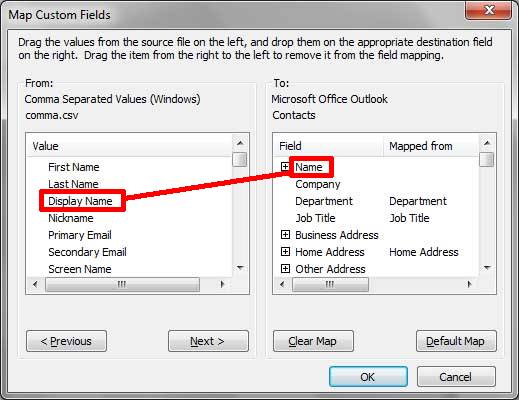









Não é tão fácil de seguir,